4.2. 在图形环境中管理用户
通过 Users 实用程序,您可以在图形用户界面中查看、修改、添加和删除本地用户。
4.2.1. 使用用户设置工具
按 Super 键以进入活动概览,键入 Users,然后按 Enter 键。此时 会出现用户 设置工具。Super 键显示在各种 guis 中,具体取决于键盘和其他硬件,但通常作为 Windows 或 Command 键,通常在空格的左侧。或者,也可以在点击屏幕右上角的用户名后,从 Settings 菜单打开 Users 实用程序。
"按钮,然后按照显示的对话框进行自己验证。请注意,除非您具有超级用户特权,否则应用将提示您以 root 身份进行身份验证。要添加和删除用户,可分别选择 和 按钮。要将用户添加到管理组 wheel 中,请将 Account Type 从 Standard 更改为 Administrator。要编辑用户的语言设置,请选择语言,然后显示一个下拉菜单。
图 4.1. 用户设置工具
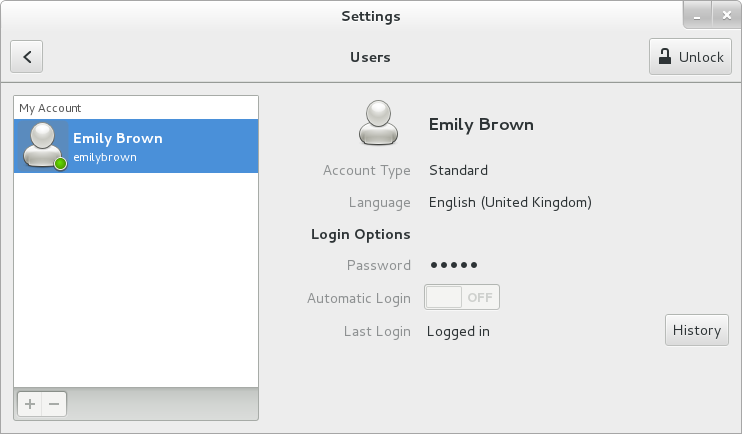
创建新用户时,该帐户会在设置密码之前禁用。"密码"下拉菜单(如 图 4.2 “密码菜单” 所示)包含设置管理员密码、在第一次登录时立即选择密码的选项,或者创建不需要登录的客户机帐户。您还可以从此菜单中禁用或启用帐户。
图 4.2. 密码菜单
